
Αλλαγή της σειράς και του χρονισμού των αναπτύξεων στο Keynote στο iPhone
Μπορείτε να αλλάξετε τη σειρά με την οποία εμφανίζονται οι αναπτύξεις για όλα τα αντικείμενα με κίνηση σε ένα σλάιντ και να ορίσετε πότε θα εμφανίζονται σε σχέση το ένα με το άλλο (για παράδειγμα, ταυτόχρονα ή το ένα μετά το άλλο).
Έχετε μεγάλη ευελιξία στον τρόπο καθορισμού της σειράς των αναπτύξεων. Για παράδειγμα, μπορείτε να ορίσετε να γίνεται αναπαραγωγή όλων των αναπτύξεων για ένα αντικείμενο πριν αρχίσουν οι αναπτύξεις για ένα άλλο αντικείμενο. Ή μπορείτε να αναμίξετε τις αναπτύξεις, ώστε οι αναπτύξεις για ένα αντικείμενο να εμφανίζονται εναλλάξ με τις αναπτύξεις ενός άλλου αντικειμένου.
Μεταβείτε στην εφαρμογή Keynote
 σε iPhone.
σε iPhone.Ανοίξτε μια παρουσίαση με δύο ή περισσότερες κινήσεις αναπτύξεων.
Στον πλοηγό σλάιντ, κάντε κλικ για να επιλέξετε το σλάιντ με τις αναπτύξεις που θέλετε να αναδιατάξετε.
Αγγίξτε το
 στο πάνω μέρος της οθόνης και μετά αγγίξτε «Προσθήκη κίνησης».
στο πάνω μέρος της οθόνης και μετά αγγίξτε «Προσθήκη κίνησης».Αγγίξτε το
 στο πάνω μέρος της οθόνης.
στο πάνω μέρος της οθόνης.Για να αλλάξετε τη σειρά μιας ανάπτυξης, αγγίξτε και κρατήστε πατημένη την ανάπτυξη και μετά σύρετέ την σε μια νέα θέση.
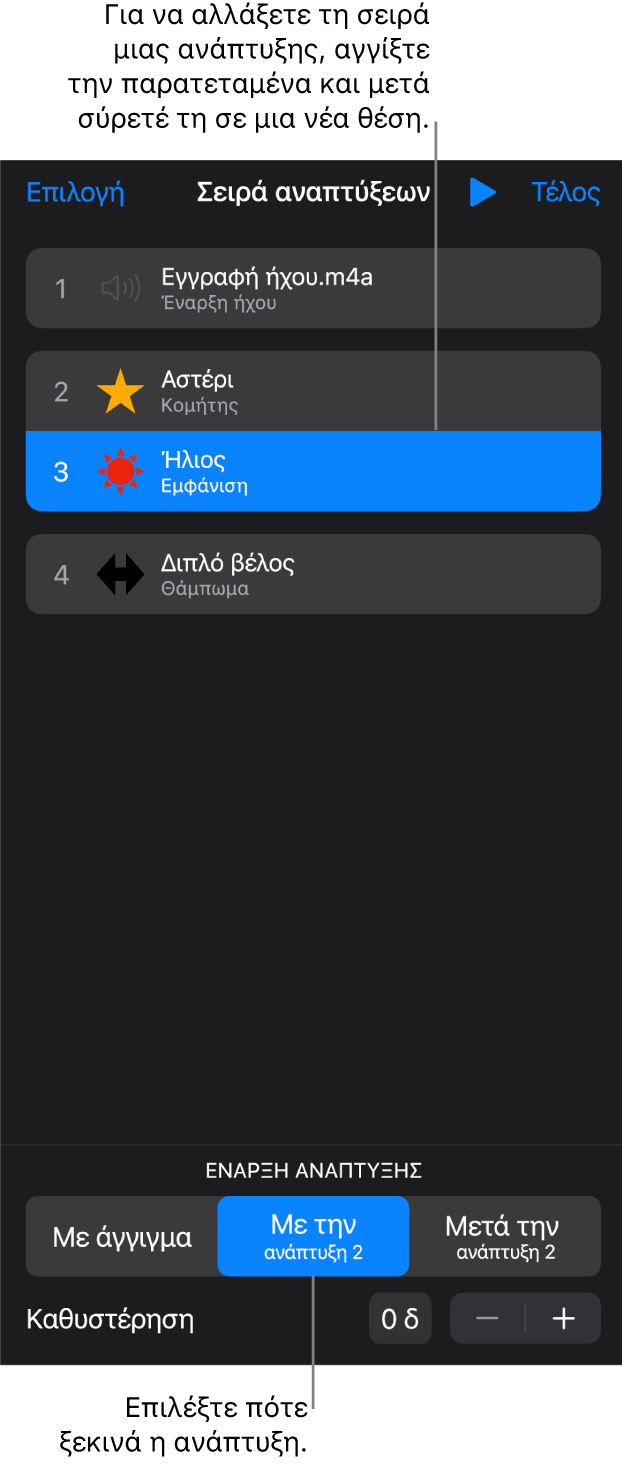
Για να αλλάξετε τον χρονισμό μιας ανάπτυξης, αγγίξτε την και μετά αγγίξτε μια επιλογή κάτω από την «Αρχή».
Μετά τη μετάβαση: Η ανάπτυξη αναπαράγεται μετά από τη μετάβαση του σλάιντ. Για να καθορίσετε το χρονικό διάστημα που θα προηγείται της αναπαραγωγής της ανάπτυξης, αγγίξτε το
 δίπλα στην «Καθυστέρηση».
δίπλα στην «Καθυστέρηση».Με άγγιγμα: Η ανάπτυξη αναπαράγεται όταν αγγίζετε. Αν ρυθμίσετε πολλές αναπτύξεις να αναπαράγονται «Με άγγιγμα», η πρώτη θα αναπαραχθεί με το πρώτο άγγιγμα, η δεύτερη με το δεύτερο άγγιγμα κ.ο.κ.
Με προηγούμενη: Η ανάπτυξη αναπαράγεται ταυτόχρονα με την ανάπτυξη πριν από αυτήν. Αυτή η επιλογή δεν είναι διαθέσιμη όταν δεν είναι δυνατή η ταυτόχρονη αναπαραγωγή διαδοχικών αναπτύξεων.
Μετά από την προηγούμενη: Η ανάπτυξη αναπαράγεται αφού ολοκληρωθεί η προηγούμενη ανάπτυξη. Για να καθορίσετε το χρονικό διάστημα που θα προηγείται της αναπαραγωγής της ανάπτυξης, αγγίξτε το
 δίπλα στην «Καθυστέρηση».
δίπλα στην «Καθυστέρηση».
Εμφανίζονται μόνο οι σχετικές επιλογές για μια ανάπτυξη. Για παράδειγμα, η επιλογή «Μετά τη μετάβαση» εμφανίζεται μόνο για την πρώτη ανάπτυξη.
Για να δείτε σε προεπισκόπηση την κίνηση, αγγίξτε το
 .
.Αγγίξτε «Τέλος» στην πάνω δεξιά γωνία της λίστας «Σειρά αναπτύξεων» και μετά αγγίξτε «Τέλος» στην πάνω δεξιά γωνία της οθόνης.
Για επεξεργασία πολλαπλών αναπτύξεων ταυτόχρονα, αγγίξτε «Επιλογή» στην πάνω αριστερή γωνία της λίστας «Σειρά αναπτύξεων». Αγγίξτε πολλαπλές αναπτύξεις για να τις επιλέξετε και μετά αλλάξτε τον χρονισμό τους.